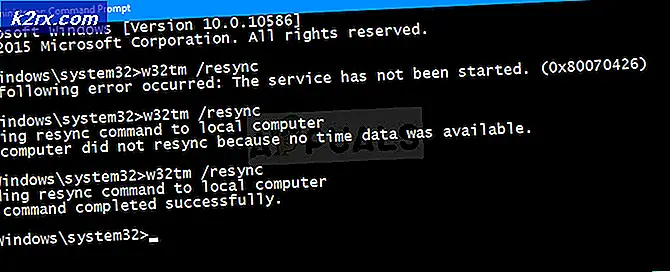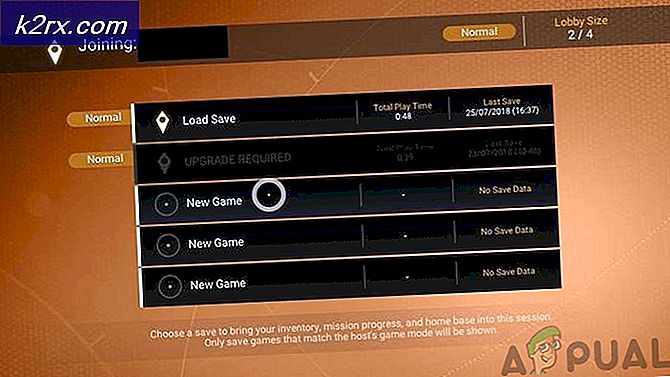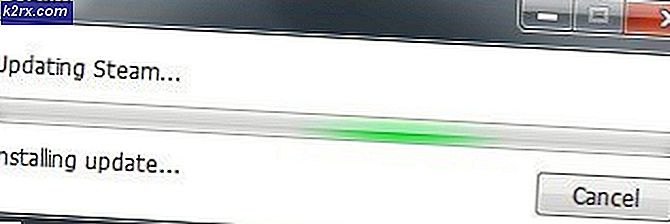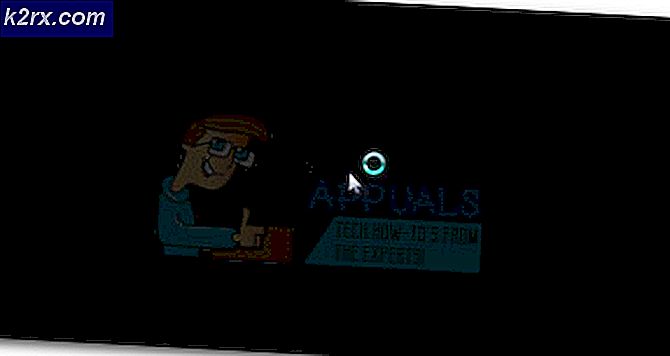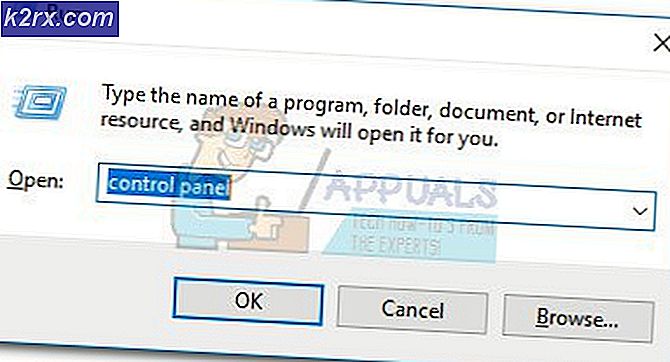Slik aktiverer du IPv6 på en Windows-datamaskin
Systemet som er ansvarlig for identifisering og plassering av datamaskiner på et nettverk og for ruting av trafikk over hele World Wide Web er en kommunikasjonsprotokoll som kalles Internet Protocol. Internettprotokollen er hva en datamaskin på et nettverk bruker til å finne en annen datamaskin på samme nettverk, identifisere det og koble til det. Siden Internettprotokollen er forbedret og endret til det beste, har nyere versjoner av systemet blitt utviklet og tatt i bruk. IPv6 (Internet Protocol Version 6) er den nylig utviklede versjonen av Internet Protocol.
I øyeblikket er alle versjoner av Windows-operativsystemet og alle deres forskjellige iterasjoner og utgaver som for øyeblikket støttes av Microsoft, i stand til å bruke både IPv6 og dets forgjenger, IPv4. I de fleste tilfeller har en Windows-datamaskin både IPv4 og IPv6 aktivert som standard for å sørge for at brukeren ikke mottar noe mindre enn det aller beste når det gjelder nettverk og tilkobling. Imv6 kan imidlertid i noen tilfeller deaktiveres - enten som standard eller av brukerens egen vilje. Hvis du bruker en Windows-datamaskin og ønsker å aktivere IPv6, men ikke vet nøyaktig hvordan du skal gjøre det, ikke vær redd - alt du trenger å gjøre er:
PRO TIPS: Hvis problemet er med datamaskinen eller en bærbar PC / notatbok, bør du prøve å bruke Reimage Plus-programvaren som kan skanne arkiver og erstatte skadede og manglende filer. Dette fungerer i de fleste tilfeller der problemet er oppstått på grunn av systemkorrupsjon. Du kan laste ned Reimage Plus ved å klikke her- Høyreklikk på nettverksikonet i datamaskinens varslingsområde . Hvis du bruker Windows 7 eller Windows 10, vil varslingsområdet bli plassert nederst til høyre på skjermen i oppgavelinjen . Hvis du bruker Windows 8 eller 8.1, må du klikke på skrivebordsteggen nederst til venstre på skjermen for å se varslingsområdet der nettverksikonet skal ligge.
- Klikk på Åpne nettverks- og delingssenter i den resulterende kontekstmenyen.
- Klikk på Endre adapterinnstillinger i venstre rute i vinduet.
- Finn nettverksforbindelsen som nå er datamaskinens aktive nettverkstilkobling, og høyreklikk på den.
- Klikk på Egenskaper i den resulterende kontekstmenyen.
- Under Denne tilkoblingen brukes følgende elementer: delen, finn alternativet Internet Protocol Version 6 (TCP / IPv6) og merk av i boksen ved siden av den for å aktivere den eller slå den på .
- Klikk på OK .
- Lukk Nettverks- og delingssenter .
PRO TIPS: Hvis problemet er med datamaskinen eller en bærbar PC / notatbok, bør du prøve å bruke Reimage Plus-programvaren som kan skanne arkiver og erstatte skadede og manglende filer. Dette fungerer i de fleste tilfeller der problemet er oppstått på grunn av systemkorrupsjon. Du kan laste ned Reimage Plus ved å klikke her